概要
このガイドでは、「記帳システムから入力」>「仕訳候補」画面についてご説明します。
対象ページ
自動で仕訳>記帳システムから入力>仕訳候補
対象のお客さま
「STREAMED」で「会計事務所プラン」または「プレミアムプラン」をご契約中で、会計事務所を介してマネーフォワード クラウド会計・確定申告をご利用中のお客さま
- 会計事務所がご利用の「マネーフォワード クラウドパートナー」に顧問先として登録されていない事業者では利用できません。
- 「マネーフォワード クラウドパートナー」の担当者として登録されているアカウントで連携する必要があります。
目次
- 画面の説明
- 仕訳の登録方法
- 仕訳候補を対象外にする方法
- 「適格」チェックボックスに反映するデータについて
- 「現在ログイン中の会計期間以前に未入力の明細が存在します。」と表示された場合の対処方法
- 連携したデータの修正
- 一括登録時に発生するエラーについて
画面の説明
「記帳システムから入力」>「仕訳候補」画面では、「STREAMED」から取得したデータをもとに作成された仕訳候補を確認できます。
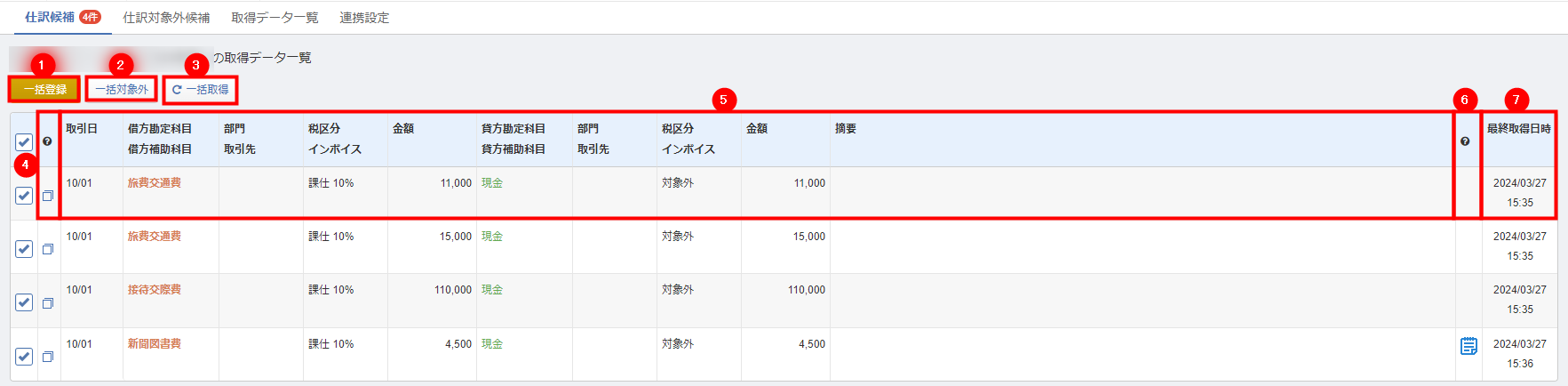
| 番号 | 項目名 | 項目の説明 |
|---|---|---|
| ① | 一括登録 | クリックすると、チェックを入れた仕訳候補を一括で仕訳登録できます。 |
| ② | 一括対象外 | クリックすると、チェックを入れた仕訳候補を一括で対象外にできます。 |
| ③ | 一括取得 | クリックすると、STREAMEDに登録されているデータを取得できます。 |
| ④ | 四角のアイコン | クリックすると、仕訳候補のもととなる「STREAMED」の仕訳データが表示されます。 |
| ⑤ | 仕訳候補 | 「STREAMED」で登録した内容に応じた仕訳候補が表示されます。 |
| ⑥ | メモ | 「STREAMED」で仕訳に設定したメモが表示されます。 |
| ⑦ | 最終取得日時 | 仕訳候補が取得された日時が表示されます。 |
「STREAMED」の「出力」>「履歴」画面のステータスが「出力済」の仕訳候補はデータ取得できません。
「STREAMED」で出力ファイルの解除または削除したあと、「仕訳候補」画面で「一括取得」を行ってください。
操作方法についてはこちらを参照するか、「STREAMED」の専用窓口にお問い合わせください。
仕訳の登録方法
- 「記帳システムから入力」>「仕訳候補」画面を開きます。
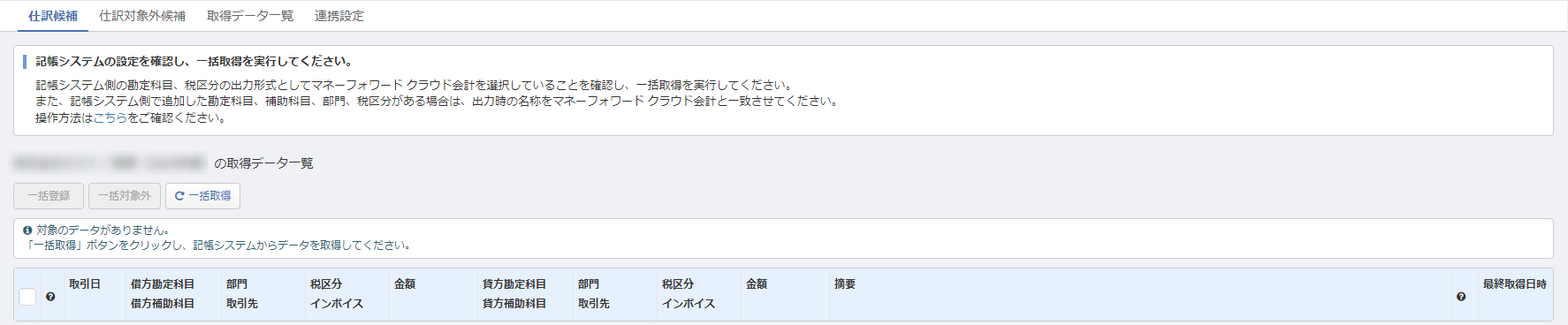
- 「一括取得」ボタンをクリックします。
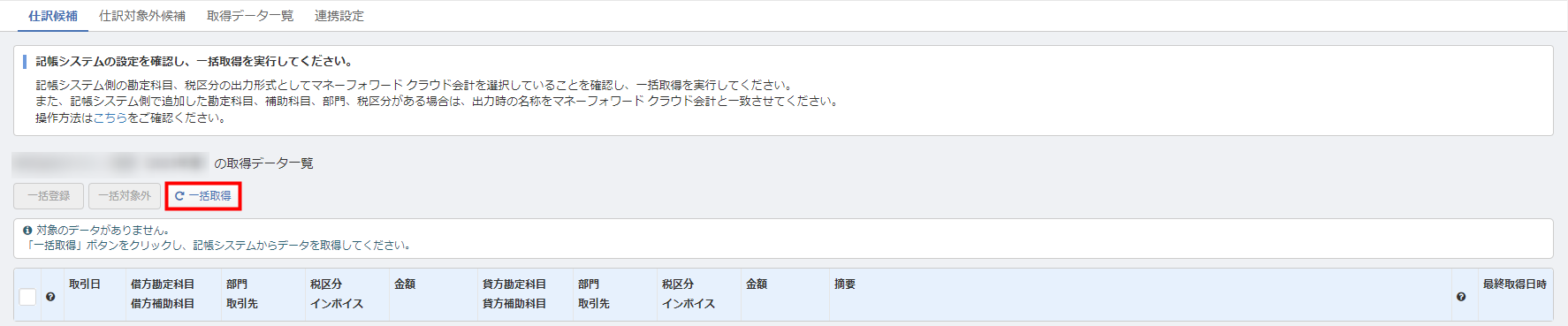
- 仕訳候補が表示されたことを確認します。
取引日の左側にあるアイコンをクリックすると、「STREAMED」に切り替わり、仕訳候補のもととなるデータを確認できます。
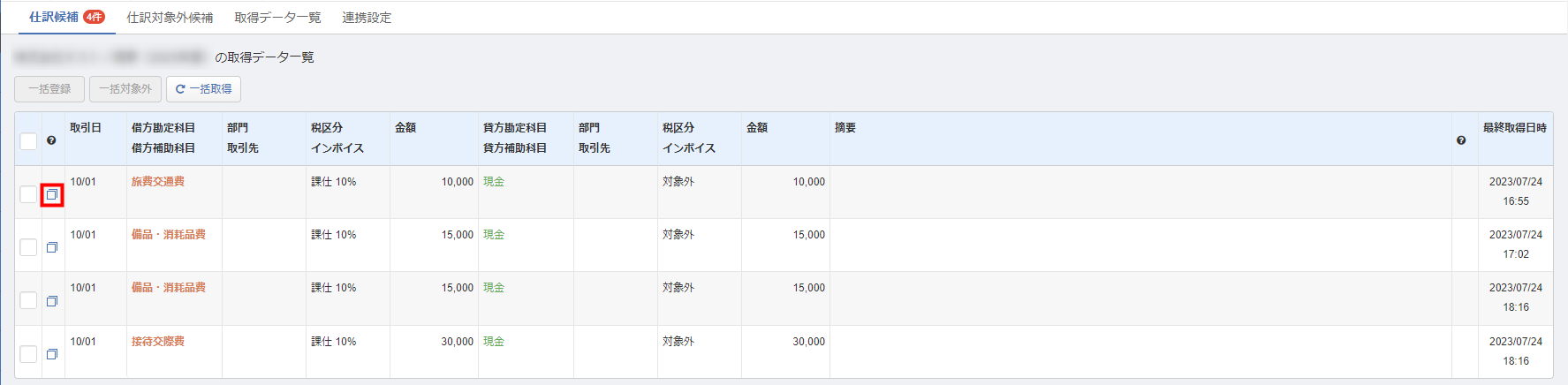
- 登録する仕訳候補にチェックを入れ、「一括登録」ボタンをクリックします。
左上のチェックボックスにチェックを入れると、仕訳候補を一括で選択できます。
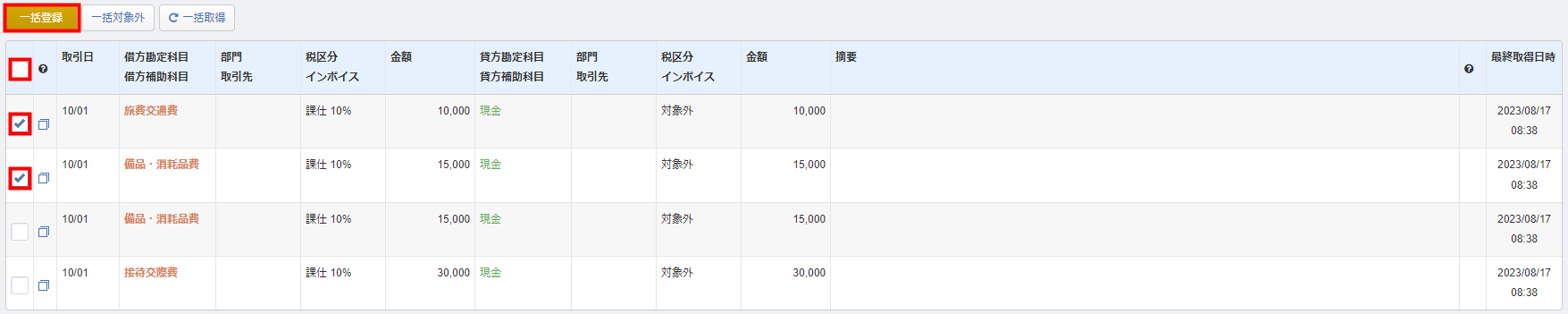
仕訳候補を対象外にする方法
- 「記帳システムから入力」>「仕訳候補」画面を開きます。
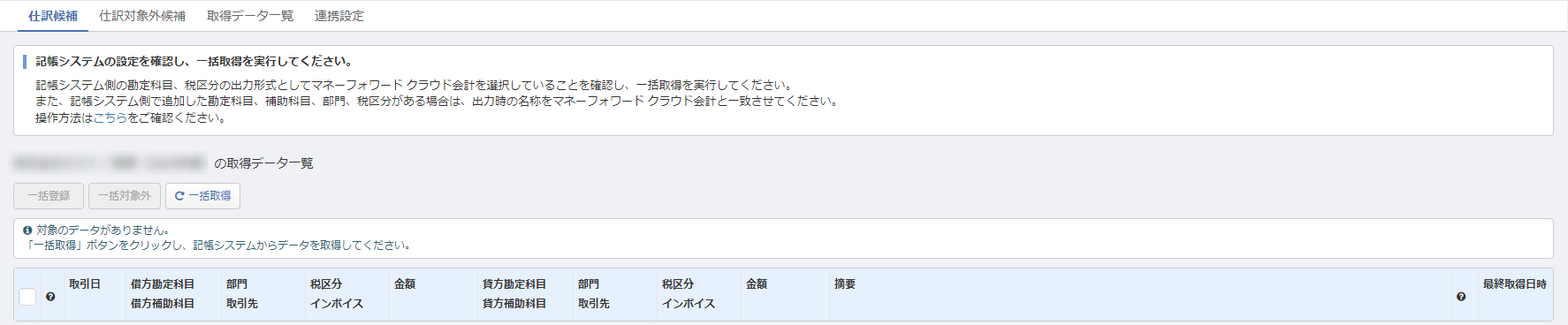
- 対象外にする仕訳候補にチェックを入れ、「一括対象外」ボタンをクリックします。
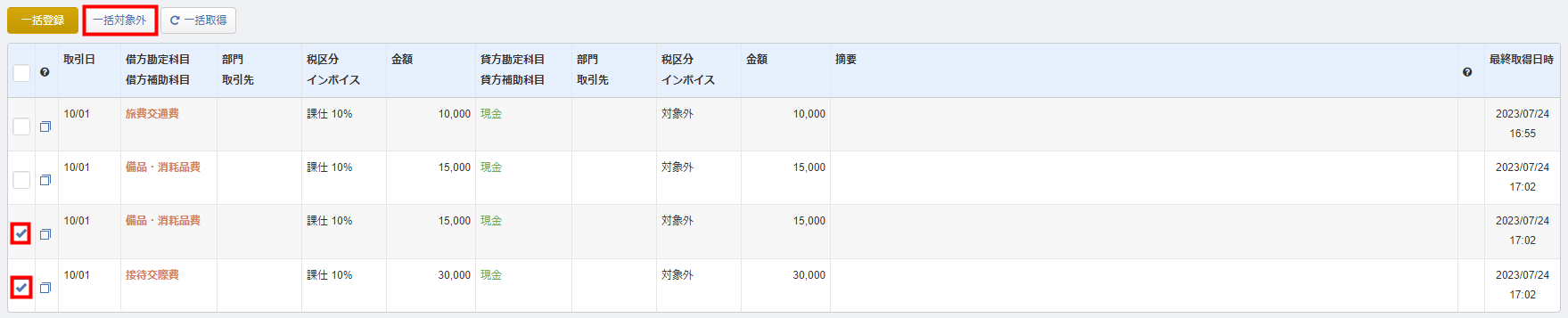
「適格」チェックボックスに反映するデータについて
「STREAMED」から取得したデータをもとに作成された仕訳候補の「インボイス」項目に、「STREAMED」で設定された適格判定のデータが反映します。
「STREAMED」で「適格」として登録された明細の場合
マネーフォワード クラウド会計・確定申告に作成される仕訳候補の「インボイス」項目は空欄となります。
「インボイス」項目が空欄の場合は、「適格」チェックボックスにチェックが入った状態で仕訳が登録されます。

「STREAMED」で「非適格」として登録された明細の場合
クラウド会計・確定申告に作成される仕訳候補の「インボイス項目」には「80%控除」と表示されます。
「インボイス」項目に「80%控除」と表示されている場合は、「適格」チェックボックスからチェックが外れた状態で仕訳が登録されます。

「現在ログイン中の会計期間以前に未入力の明細が存在します。」と表示された場合の対処方法
ログインしている会計年度以外の年度に「STREAMED」から取得した仕訳候補が表示されている場合、「記帳システムから入力」画面に「現在ログイン中の会計年度以前に未入力の明細が存在します。」というメッセージが表示されます。

対象のメッセージが表示された場合は、以下のいずれかの操作を行ってください。
- 該当の会計年度に切り替えて「記帳システムから入力」画面を確認し、仕訳候補を仕訳として登録するか対象外にする。
- 「記帳システムから入力」画面に表示されている仕訳候補の取引日を変更する。
なお、仕訳候補の取引日を変更する場合は、「STREAMED」での操作が必要です。
「STREAMED」で出力ファイルを削除し、「STREAMED」のデータを修正してから再度一括取得を行ってください。
「STREAMED」のデータを修正する方法はこちらをご参照ください。
連携したデータの修正
「STREAMED」から取得したデータは「記帳システムから入力」画面で直接修正できません。
データの修正は、該当データのステータスによって修正方法が異なります。
「未入力」ステータスの場合
- 「STREAMED」で出力ファイルの解除または削除を行い、データを修正します。
「STREAMED」の操作方法についてはこちらを参照するか、「STREAMED」の専用窓口のお問い合わせください。 - 「記帳システムから入力」>「仕訳候補」画面で「一括取得」ボタンをクリックします。
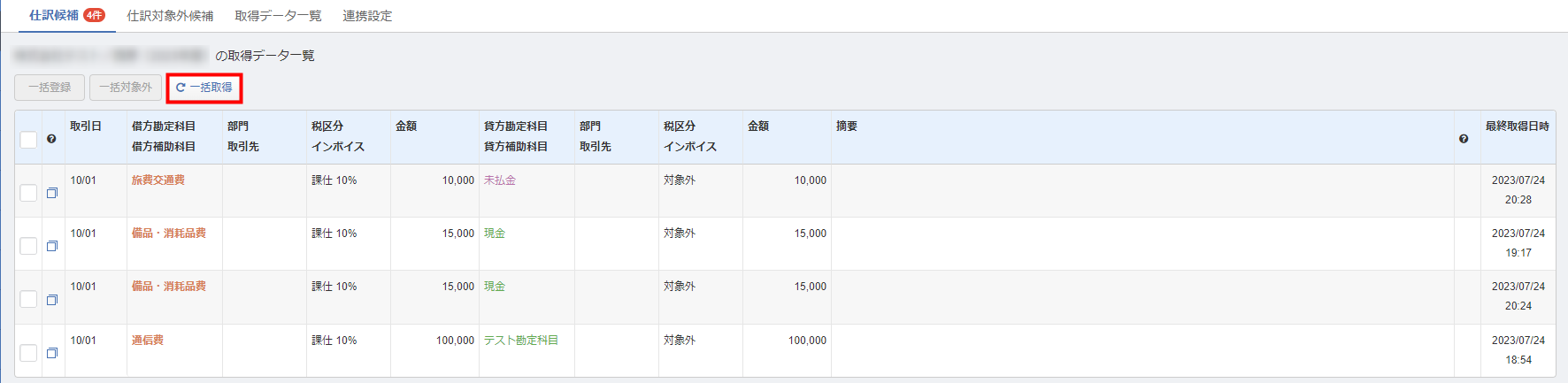
- 変更後のデータが「仕訳候補」画面に表示されていることを確認し、仕訳を登録します。
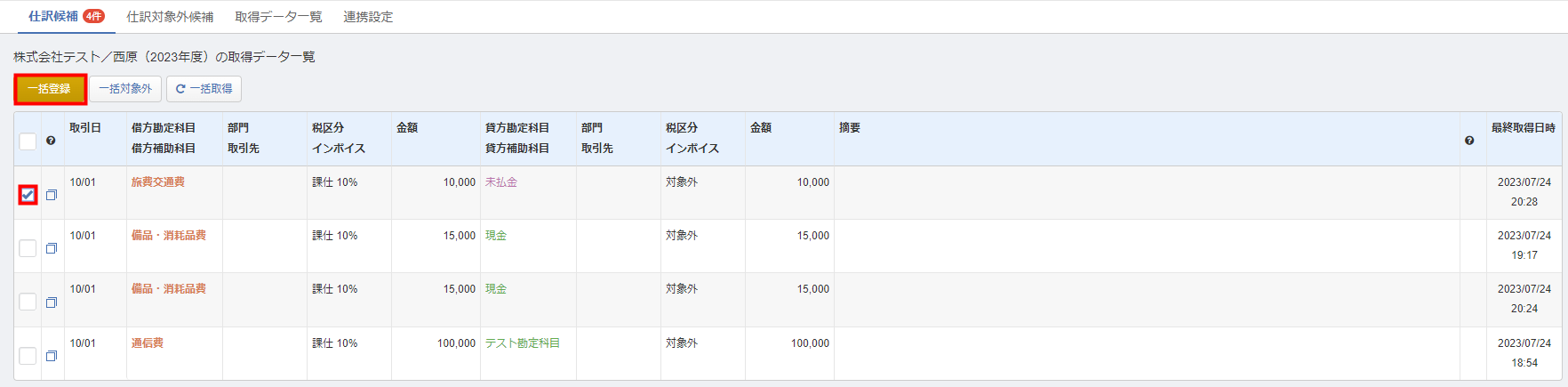
- 「仕訳帳」画面で該当の仕訳を検索します。
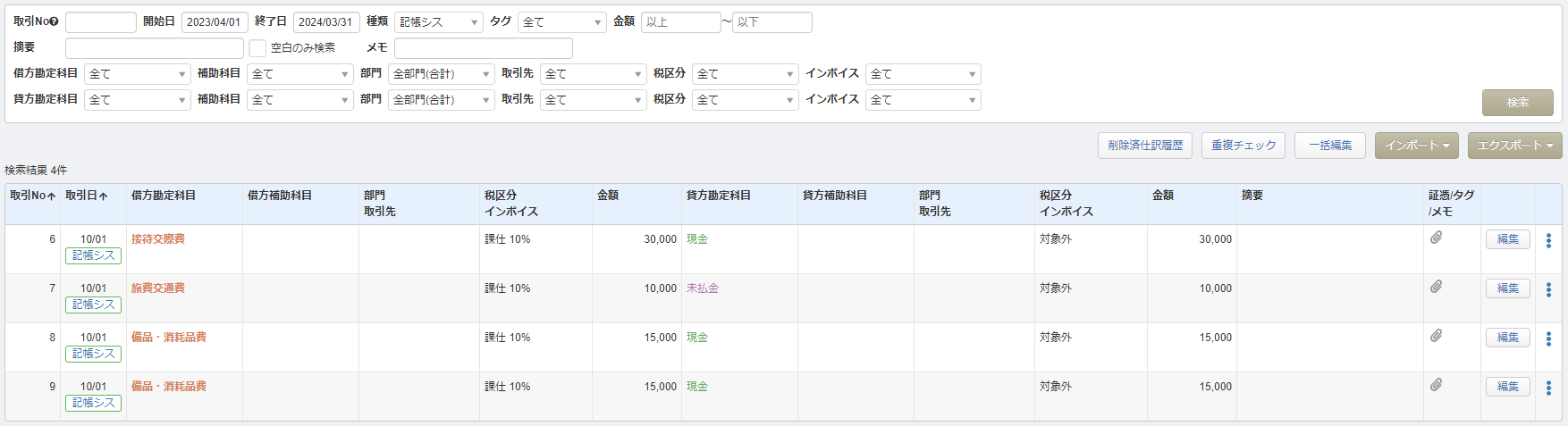
- 仕訳の右横に表示されている縦三点リーダーをクリックし、「削除」を選択します。

- 「STREAMED」で出力ファイルの解除または削除を行い、データを修正します。
「STREAMED」の操作方法についてはこちらを参照するか、「STREAMED」の専用窓口のお問い合わせください。 - 「記帳システムから入力」>「仕訳候補」画面で「一括取得」ボタンをクリックします。

- 変更後のデータが「取得データ一覧」画面に表示されていることを確認し、「未入力に戻す」ボタンをクリックします。
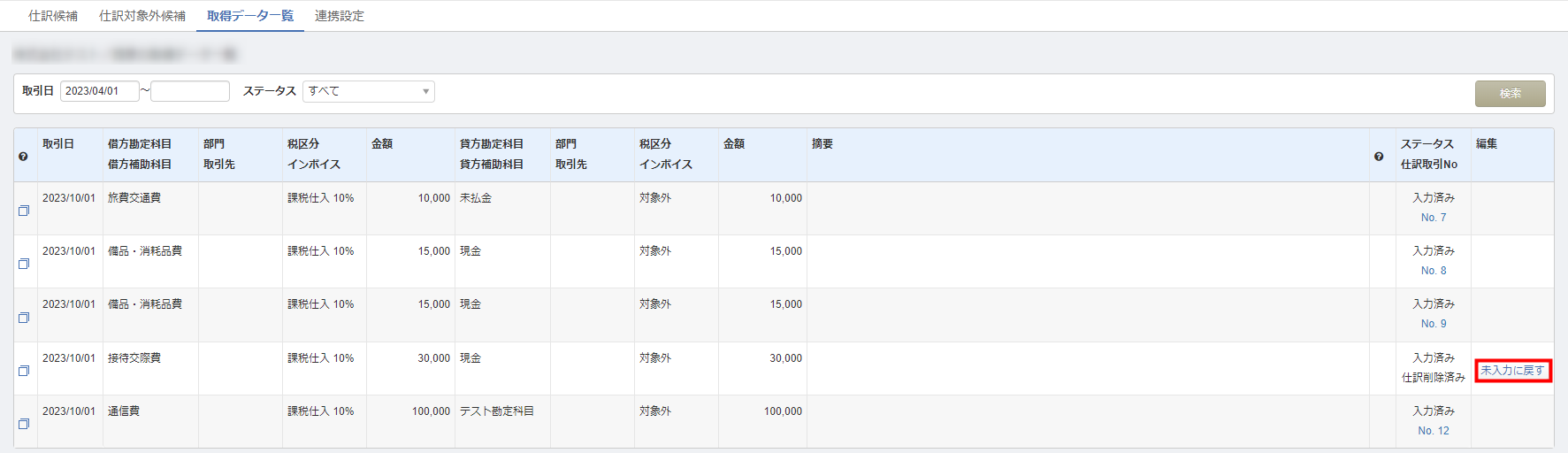
- 「仕訳候補」画面で仕訳を登録します。

「入力済み」ステータスの場合
すでに「記帳システムから入力」画面から仕訳を登録している場合は、以下のいずれかの操作を行ってください。
クラウド会計・確定申告で仕訳を修正する
「仕訳帳」画面で該当の仕訳を検索し、「編集」ボタンをクリックして仕訳を修正してください。

「STREAMED」のデータを修正して再度仕訳を登録する
「STREAMED」とのデータの不整合を発生させたくない場合は、以下の手順を行ってください。
一括登録時に発生するエラーについて
「予期せぬエラーが発生しました」と表示される場合
「予期せぬエラーが発生しました。もう一度お試しください。」と表示される場合、「記帳システムから入力」画面での一括登録時に、ファイルの連携が失敗している可能性があります。
該当のメッセージが表示された場合は、「記帳システムから入力」>「仕訳候補」画面で再度「一括登録」をクリックしてください。
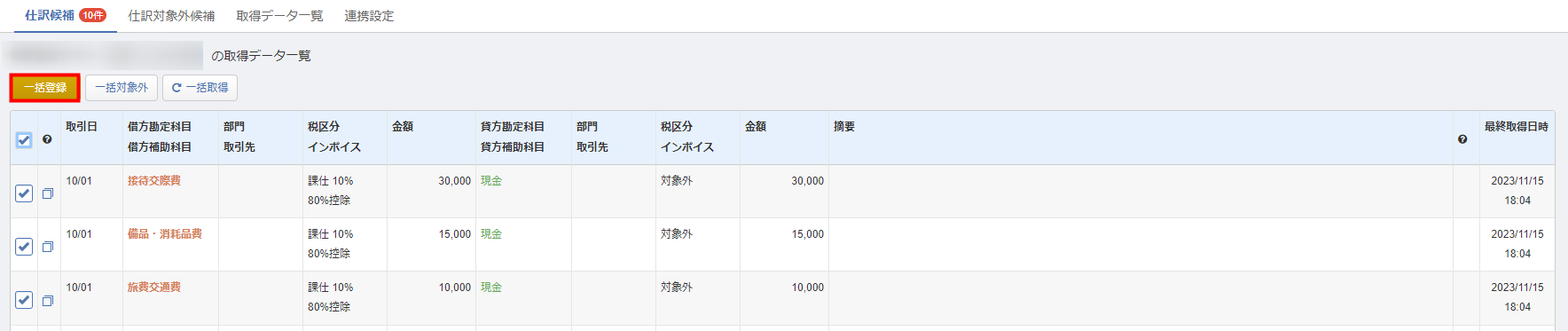
「ファイルの保存件数が上限に達しています。」と表示される場合
「ファイルの保存件数が上限に達しています。プランのアップグレードが必要です。」と表示される場合は、「マネーフォワード クラウドBox」に保存可能なファイル件数が上限に達しています。
プランを変更するか、「連携設定」画面で「クラウドBoxにファイルを保存する」からチェックを外してください。

「連携設定」画面で「クラウドBoxにファイルを保存する」からチェックを外して仕訳を登録した場合、証憑データは保存されません。
詳細は以下のガイドをご確認ください。
「連携設定」画面の使い方
※本サポートサイトは、マネーフォワード クラウドの操作方法等の案内を目的としており、法律的またはその他アドバイスの提供を目的としたものではありません。当社は本サイトに記載している内容の正確性・妥当性の確保に努めておりますが、実際のご利用にあたっては、個別の事情を適宜専門家に相談するなど、ご自身の判断でご利用ください。
頂いた内容は、当サイトのコンテンツの内容改善のためにのみ使用いたします。


よく見られているガイド
- 仕訳ガイド取引入力・仕訳
- 「連携サービスから入力」の使い方取引入力・仕訳
- 「メンバー追加・管理設定」の使い方全般設定(ユーザー、メンバー、プラン等)


